TouchPad не работи как да включи тъчпада (сензорен панел) на лаптопа

- 2324
- 455
- Sheldon Heller
Здравейте! Наскоро имах няколко въпроса относно факта, че тъчпадът не работи и хората искат помощ с този проблем. Вече написах статия по този повод, ще дам линк по -долу. Тъчпада е полезен, но както разбирам, не е за всички. Например, мнозина искат да изключат тъчпада, казват, че се намесва при работа с лаптоп и особено при въвеждане на текст.

Можете да изключите сензорния панел на лаптопа по два начина. Възможно е чрез BIOS, това е така да изключите желязото, или можете също така специална комбинация от клавиши на клавиатурата. Във всеки лаптоп (вероятно във всеки) има ключ, който се изключва и включва тъчпада. И в случай на случайно натискане на тези два клавиша или с други действия, сензорният панел спира да работи. И тук се повдигат въпросите като „touchpad не работи“, „Как да включите тъчпада“ и t. Д.
Всичко всъщност е много просто, нека разгледаме начините, които могат да бъдат включени, или да изключим тъчпада на лаптопа.
Тъчпада не работи? Решаваме проблема
1. Първо, нека разгледаме функционалните клавиши, за да се включим и изключим сензорния панел, за който написах по -горе. Различните производители на лаптопи имат свои собствени и може би моделите. Например, на лаптопа Toshiba Satellite L300-11G, това е FN+F9 клавиши. Ключът FN в тази комбинация винаги се използва, плюс ключ с икона на тъчпад.
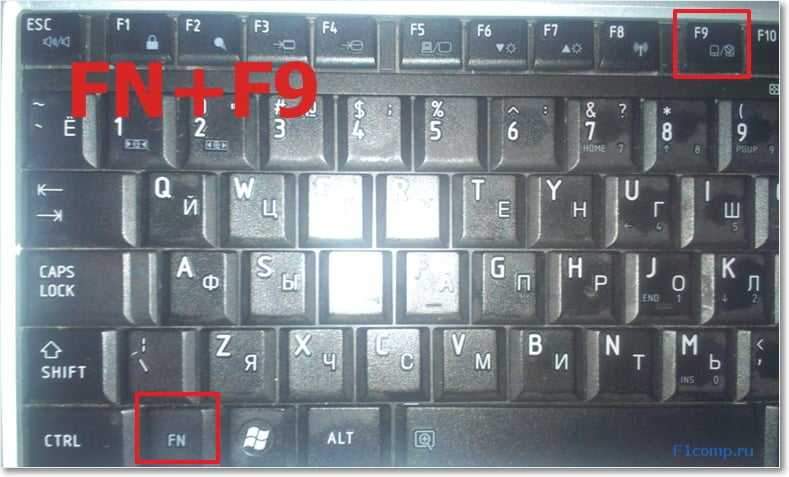 Затяга тези клавиши Веднъж, тъчпада се включва, затяга отново - изключва или обратно. Този метод си струва да опитате от самото начало.
Затяга тези клавиши Веднъж, тъчпада се включва, затяга отново - изключва или обратно. Този метод си струва да опитате от самото начало.
2. Вторият вариант е да се провери дали тъчпада е включен в BIOS. Имах случай, когато сензорният панел не работи дори по време на инсталирането на Windows. Оказва се, че просто трябваше да бъде включен в BIOS. За този случай и как го написах всичко, което написах в статията, не работи в тъчпад (сензорен панел) на лаптопа ASUS при инсталиране на Windows.
3. Ако два метода, които са написани по -горе, не са помогнали, тогава си струва да проверите дали драйверите са инсталирани на сензорния панел. Не съм срещал истината на подобен проблем, но те казват, че може да бъде. Можете да видите дали има тъчпад в мениджъра на устройството. Той обикновено се показва там така:
 Ако няма да го видите там. Тогава може би шофьорът не е бил инсталиран за него. Но драйверът за тъчпада трябва да бъде на диска, който се предлага с лаптопа, или на уебсайта на производителя. И ако той е показан там, тогава погледнете неговите свойства, може би той е изключен там.
Ако няма да го видите там. Тогава може би шофьорът не е бил инсталиран за него. Но драйверът за тъчпада трябва да бъде на диска, който се предлага с лаптопа, или на уебсайта на производителя. И ако той е показан там, тогава погледнете неговите свойства, може би той е изключен там.
4. Е, четвъртият път, който има право на живот, е просто разбиване на тъчпада. Това устройство, подобно на други компоненти, и може просто да се счупи.
Изглежда, че е написал всичко, което исках. Тези начини, можете Как да включите тъчпада (Ако не работи), така че Изключете, Ако нямате нужда от него. Успех приятели и надеждни сензорни панели :)!
П.С. Информацията, която се съхранява на нашите компютри или по -скоро на твърди дискове, мисля, че за всички е много скъпа и загубата е голям проблем. Но ако това вече се е случило и имате проблеми с твърдия диск, тогава възстановяването на HDD трябва да помогне. Прочетете информацията за това как да възстановите масива RAID 0 и поръчайте възстановяването на информация от вашия носител.
- « Дискът C е попълнен. Какво да правя и какво може да бъде изтрито?
- Kaspersky услуга за отключване на прозорци »

